标签:
虚拟机:虚拟机(Virtual Machine),在计算机科学中的体系结构里,是指一种特殊的软件,他可以在计算机平台和终端用户之间建立一种环境,而终端用户则是基于这个软件所建立的环境来操作软件。在计算机科学中,虚拟机是指可以像真实机器一样运行程序的计算机的软件实现。
1.vmware安装 : 创建虚拟机的软件2. 虚拟机安装
- 直接安装
- 创建虚拟机
- 安装ubuntu镜像
3.打开虚拟机镜像: 虚拟机+操作系统(ubuntu)
1. 打开*.vmx 文件
2. 用户名 root 密码 123
第一步:执行VMware-workstation-full-9.exe
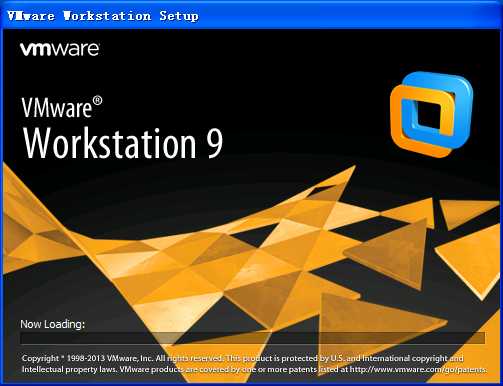
第二步:
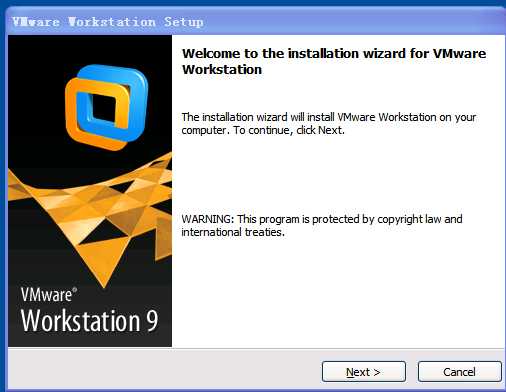
第三步:选择Typical安装或者自定义安装
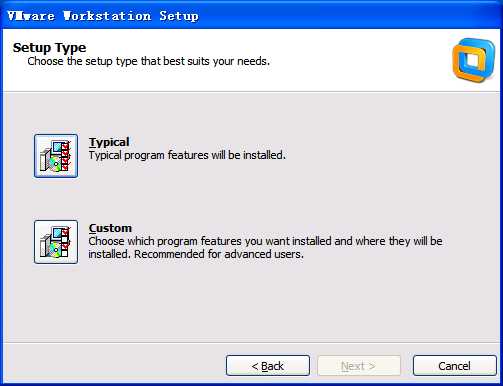
第四步:选择安装路径(需要选择自定义安装)
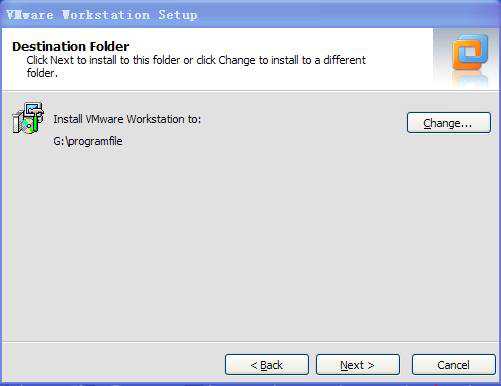
第五步: 忽略启动VM时检查更新(没有必要)
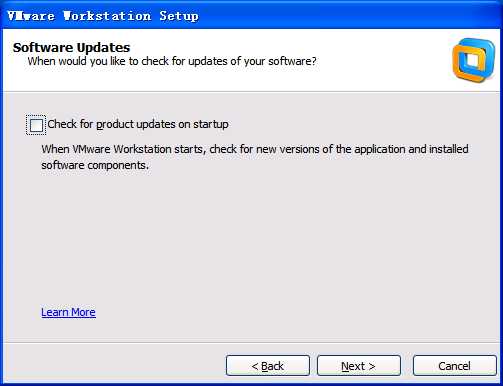
第六步:可以忽略发送数据
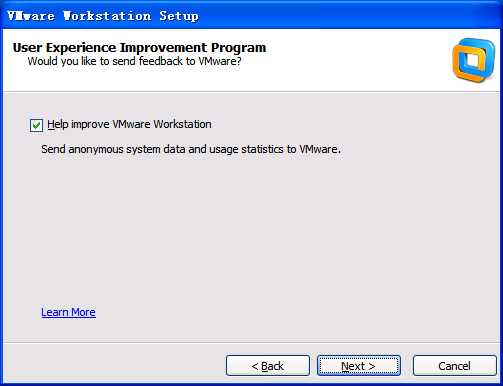
第七步: 是否显示桌面图标,启动栏等等
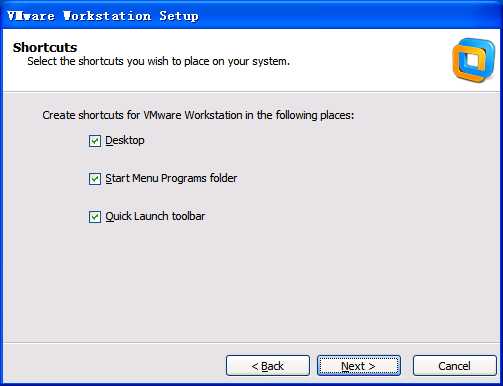
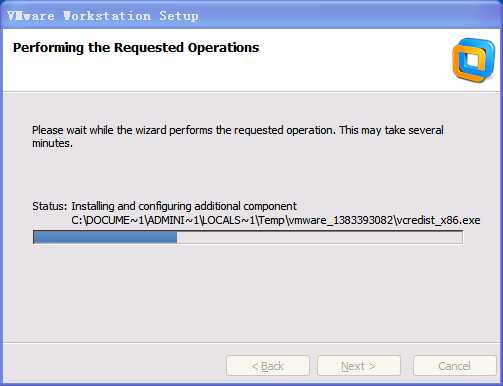
第八步:输入序列号,安装 VMware完毕 finsh
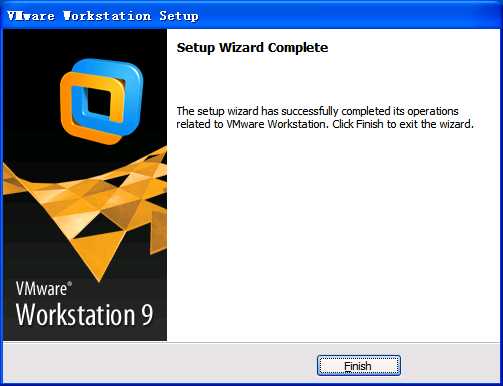
到这里,就相当于买了一台裸机的电脑,没有任何的系统,下面开始装系统。
第九步: 安装Linux 选择 File –》New—》Virtual Machine 或者Home 选项卡中单击 Create a New Virtual Machine (新建虚拟机)
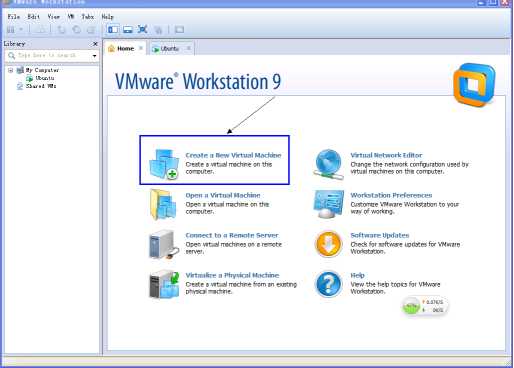
第十步:选择Typical(典型)
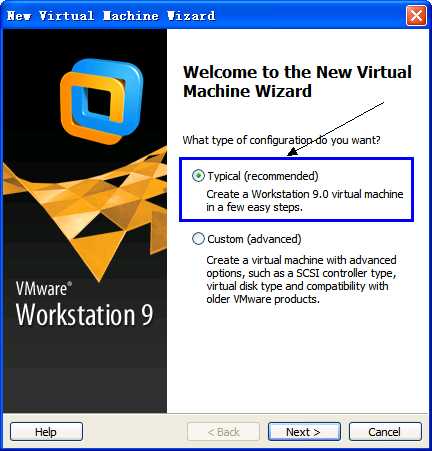
第十一步: 选择 Ubuntu 安装镜像
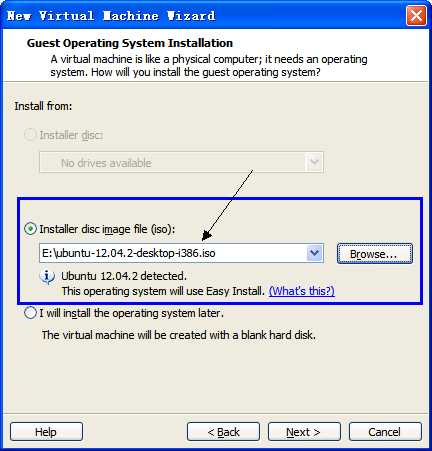
镜像相当于我们安装的winXP/win7/win8等的镜像文件。
第十二步:个人信息录入 (注意:user name 不能为root)
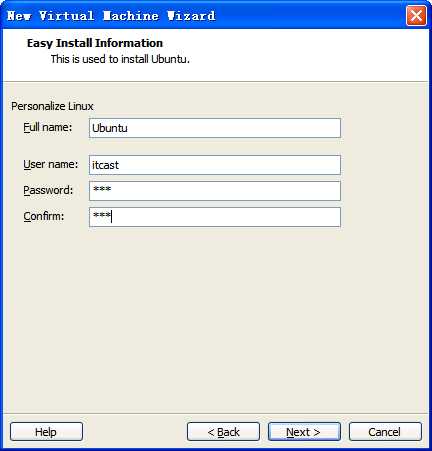
第十三步:选择 Ubuntu 安装目录
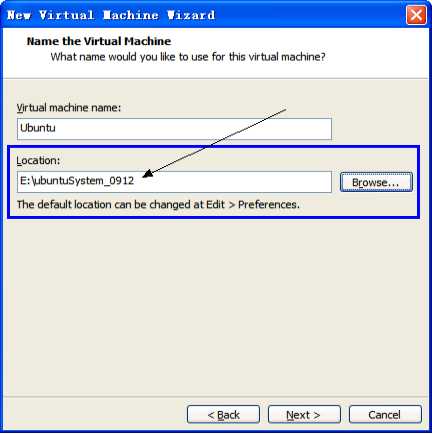
第十四步:Next 给系统指定最大磁盘空间(不建议小于5G)
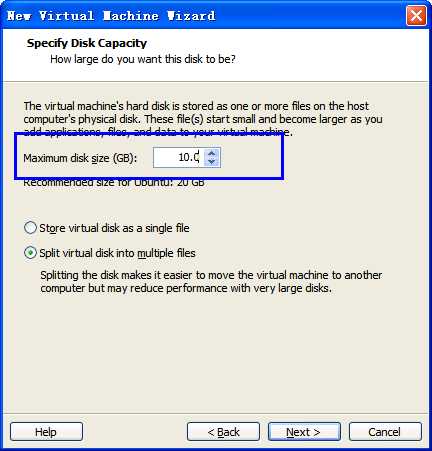
第十五步: Finish
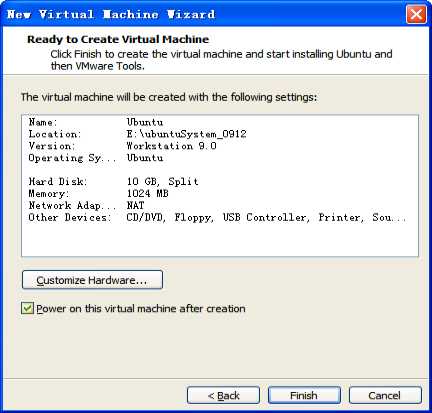
第十六步: 开始安装 选择语言环境
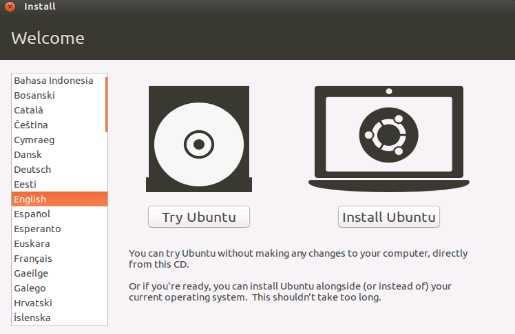
是否安装第三方软件
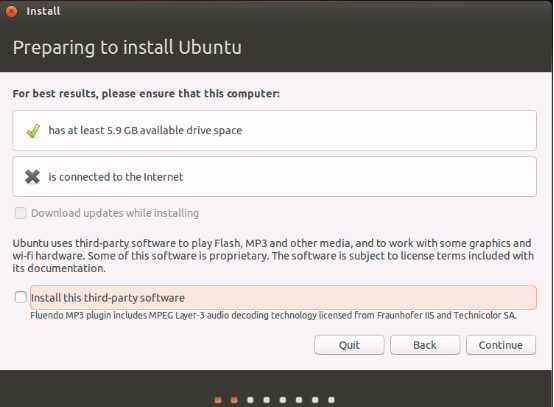
擦除磁盘的数据,安装ubuntu
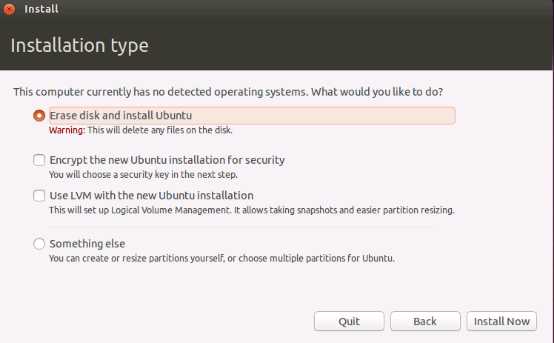
选择你所在的区域
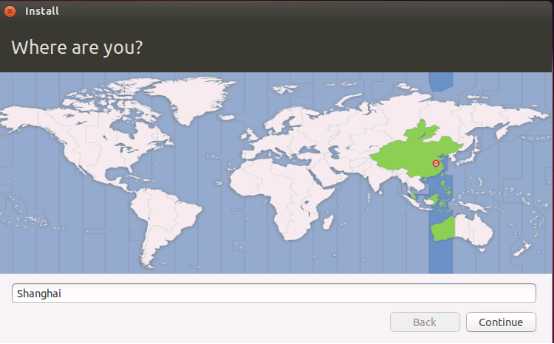
键盘布局
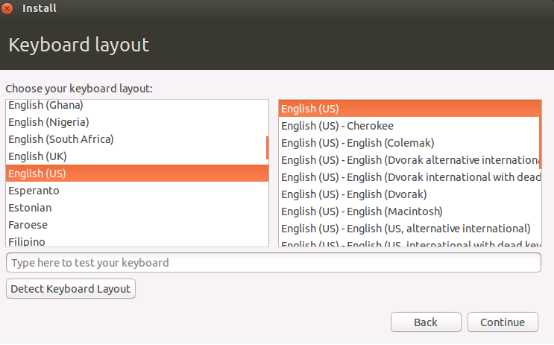
你是谁
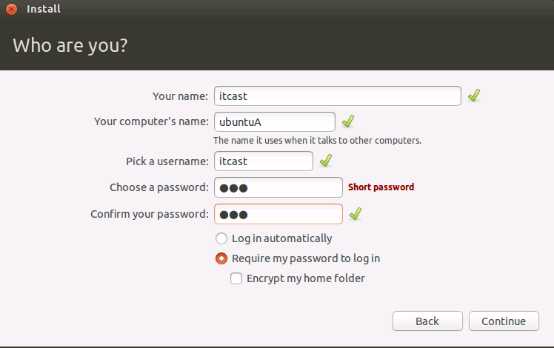
登录ubuntu one 中心
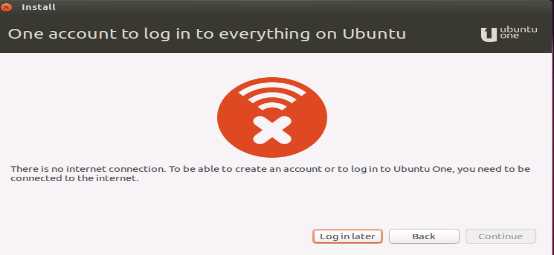
开始安装
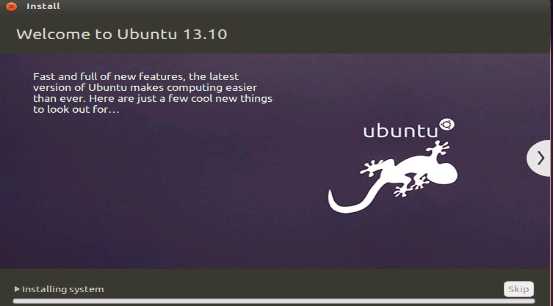
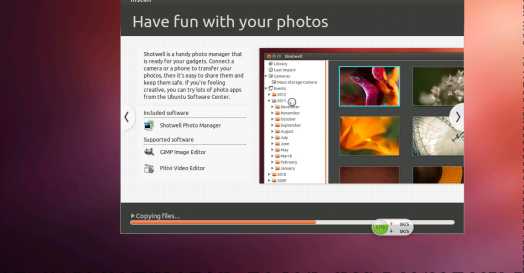
安装完成,重启
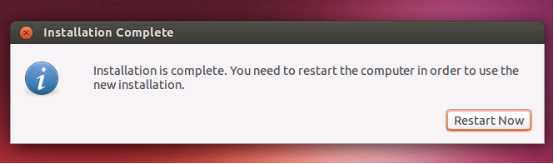
第十七步: Linux 安装完成 进入登录界面
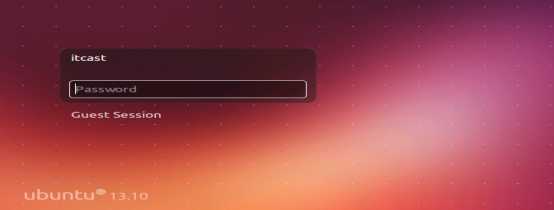
Ubuntu主界面
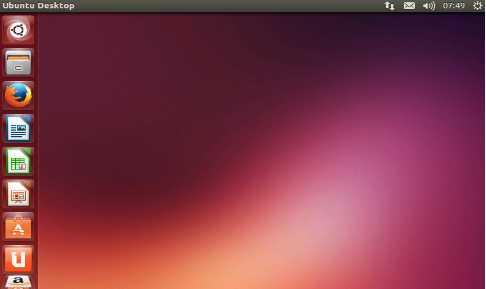
标签:
原文地址:http://www.cnblogs.com/longqingyang/p/5813052.html